iPhoneでDNSを設定する方法
php Xiaobian Yuzai が iPhone で DNS を設定する方法を紹介します。 Apple 電話を使用している場合、ネットワーク速度を向上させたり、アクセスの問題を解決したりするために、DNS を変更する必要がある場合があります。 DNSの設定は非常に簡単で、携帯電話の設定→無線LAN→Wi-Fi→現在接続しているWi-Fi→DNSの設定→手動を選択→設定したいDNSアドレスを入力するだけです。 DNS を設定すると、ネットワーク接続をより柔軟に調整し、モバイル インターネット エクスペリエンスを向上させることができます。
iPhone で DNS を設定する方法
回答: 携帯電話の設定と Wi-Fi オプションで変更できます
1. ユーザーの手動 DNS 設定は、いくつかの点を改善するのに役立ちます。ネットワークの質問。
2. 特定の Web サイトにアクセスできない場合、またはネットワーク速度が遅い場合でも、DNS を変更することは非常に効果的です。
3. ユーザーは携帯電話を入力して [設定] をクリックし、Wi-Fi オプションを選択してクリックして入力します。

4. ここでは、右側に小さな i アイコンが表示され、それをクリックして DNS 設定インターフェイスに入ります。
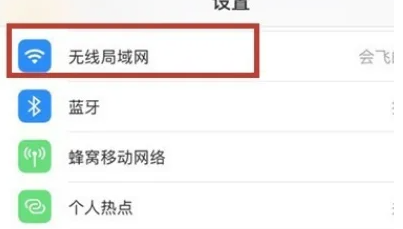
5. [DNS の設定] をクリックすると、手動で設定することができますが、このときはユーザーが用意した DNS アドレスを入力するだけです。
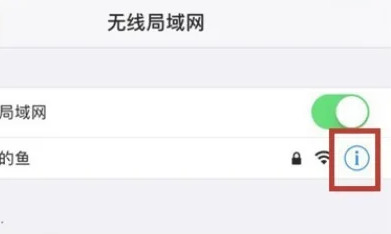
6. 「サーバー リスト」に新しい DNS サーバー アドレスを入力します。推奨: 8.8.8.8 または 6.6.6.6。入力して設定を完了し、保存します。

以上がiPhoneでDNSを設定する方法の詳細内容です。詳細については、PHP 中国語 Web サイトの他の関連記事を参照してください。

ホットAIツール

Undresser.AI Undress
リアルなヌード写真を作成する AI 搭載アプリ

AI Clothes Remover
写真から衣服を削除するオンライン AI ツール。

Undress AI Tool
脱衣画像を無料で

Clothoff.io
AI衣類リムーバー

Video Face Swap
完全無料の AI 顔交換ツールを使用して、あらゆるビデオの顔を簡単に交換できます。

人気の記事

ホットツール

メモ帳++7.3.1
使いやすく無料のコードエディター

SublimeText3 中国語版
中国語版、とても使いやすい

ゼンドスタジオ 13.0.1
強力な PHP 統合開発環境

ドリームウィーバー CS6
ビジュアル Web 開発ツール

SublimeText3 Mac版
神レベルのコード編集ソフト(SublimeText3)

ホットトピック
 1664
1664
 14
14
 1423
1423
 52
52
 1317
1317
 25
25
 1268
1268
 29
29
 1243
1243
 24
24
 MEXC(抹茶)公式サイトにログインできないのはなぜですか?
Dec 07, 2024 am 10:50 AM
MEXC(抹茶)公式サイトにログインできないのはなぜですか?
Dec 07, 2024 am 10:50 AM
MEXC (Matcha) Web サイトにログインできない理由としては、ネットワークの問題、Web サイトのメンテナンス、ブラウザの問題、アカウントの問題などが考えられます。解決手順には、ネットワーク接続の確認、Web サイトのお知らせの確認、ブラウザの更新、ログイン認証情報の確認、カスタマー サービスへの連絡などが含まれます。
 PHPを使用してAlipay EasySDKを呼び出すときの「未定義の配列キー」「サイン」「エラー」の問題を解決する方法は?
Mar 31, 2025 pm 11:51 PM
PHPを使用してAlipay EasySDKを呼び出すときの「未定義の配列キー」「サイン」「エラー」の問題を解決する方法は?
Mar 31, 2025 pm 11:51 PM
問題の説明公式コードに従ってパラメーターを記入した後、PHPを使用してAlipay EasySDKを呼び出すとき、操作中にエラーメッセージが報告されました。
 オラクルを開けない場合はどうすればよいですか
Apr 11, 2025 pm 10:06 PM
オラクルを開けない場合はどうすればよいですか
Apr 11, 2025 pm 10:06 PM
Oracleのソリューションを開くことはできません。1。データベースサービスを開始します。 2。リスナーを開始します。 3.ポートの競合を確認します。 4.環境変数を正しく設定します。 5.ファイアウォールまたはウイルス対策ソフトウェアが接続をブロックしないことを確認してください。 6.サーバーが閉じているかどうかを確認します。 7. RMANを使用して破損したファイルを回復します。 8。TNSサービス名が正しいかどうかを確認します。 9.ネットワーク接続を確認します。 10。Oracleソフトウェアを再インストールします。
 セサミオープンドアエクスチェンジアプリ公式ダウンロードセサミオープンドアエクスチェンジ公式ダウンロード
Mar 04, 2025 pm 11:54 PM
セサミオープンドアエクスチェンジアプリ公式ダウンロードセサミオープンドアエクスチェンジ公式ダウンロード
Mar 04, 2025 pm 11:54 PM
SESAME Open Exchangeアプリの公式ダウンロード手順は、AndroidおよびiOSシステムのダウンロードプロセスと一般的な問題ソリューションをカバーしているため、安全かつ迅速かつ迅速に、暗号通貨の便利なトランザクションを有効にするのに役立ちます。
 Debian Snifferの出力結果を解釈する方法
Apr 12, 2025 pm 11:00 PM
Debian Snifferの出力結果を解釈する方法
Apr 12, 2025 pm 11:00 PM
DebiansNifferは、ネットワークパケットタイムスタンプをキャプチャして分析するために使用されるネットワークスニファーツールです。通常、数秒でパケットキャプチャの時間を表示します。ソースIPアドレス(SourceIP):パケットを送信したデバイスのネットワークアドレス。宛先IPアドレス(DestinationIP):データパケットを受信するデバイスのネットワークアドレス。ソースポート:パケットを送信するデバイスで使用されるポート番号。 Destinatio
 Binanceの登録方法に関する詳細なチュートリアル(2025初心者ガイド)
Mar 18, 2025 pm 01:57 PM
Binanceの登録方法に関する詳細なチュートリアル(2025初心者ガイド)
Mar 18, 2025 pm 01:57 PM
この記事では、ビナンスの登録とセキュリティ設定の完全なガイドを提供し、事前登録の準備(機器、電子メール、携帯電話番号、IDドキュメントの準備を含む)をカバーし、公式ウェブサイトとアプリに2つの登録方法、およびさまざまなレベルのID検証(KYC)プロセスを紹介します。さらに、この記事では、ファンドパスワードの設定、2要素検証(Google AuthenticatorおよびSMS検証を含む2FA)の有効化、アンチフィッシングコードのセットアップなどの主要なセキュリティ手順にも焦点を当て、ユーザーが暗号通貨トランザクションのBinance Binanceプラットフォームを安全かつ便利に登録および使用するのに役立ちます。 取引する前に、関連する法律や規制、市場のリスクを必ず理解してください。
 データベースに対するNAVICATのソリューションを接続できません
Apr 08, 2025 pm 11:12 PM
データベースに対するNAVICATのソリューションを接続できません
Apr 08, 2025 pm 11:12 PM
次の手順を使用して、NAVICATがデータベースに接続できない問題を解決できます。サーバー接続を確認し、サーバーが実行されていることを確認、アドレス指定、ポートを正しく確認し、ファイアウォールにより接続を許可します。ログイン情報を確認し、ユーザー名、パスワード、許可が正しいことを確認します。ネットワーク接続を確認し、ルーターやファイアウォールの障害などのネットワークの問題をトラブルシューティングします。一部のサーバーでサポートされていない場合があるSSL接続を無効にします。データベースバージョンをチェックして、NAVICATバージョンがターゲットデータベースと互換性があることを確認してください。接続タイムアウトを調整し、リモートまたは遅い接続の場合は、接続タイムアウトタイムアウトを増やします。その他の回避策は、上記の手順が機能していない場合は、別の接続ドライバーを使用してソフトウェアを再起動したり、データベース管理者または公式NAVICATサポートに相談したりすることができます。





